Pennelli grunge
Creare un pennello
I programmi per grafica bitmap consentono la creazione di pennelli personalizzati (custom brushes). In questa descrizione faremo riferimento ad Adobe Photoshop.
Per creare pennelli tipo grunge occorre partire da fotografie o scansioni di superfici tipo muri, pareti, carta, cartone, lastre metalliche etc con segni di usura, abrasioni, graffi, corrosione, scrostature, ruggine. Se non volete scattare foto o effettuare scansioni potete utilizzare le foto stock che si trovano in rete.
Due ottimi siti sono:
Qui trovate una buona raccolta di textures gratuite:
http://www.mayang.com/textures/
Una volta scelta l' immagine di partenza la dovremo trasformare in un' immagine in bianco e nero ad alto contrasto.
Aprite la foto di una lastra metallica arrugginita e graffiata e, se troppo grande, ridimensionatela. Individuate un' area utilizzabile per creare un effetto grunge. Nella foto di esempio cercheremo di isolare una area con molti graffi.

Con lo strumento selezione circolare regolato con un feather/morbidezza di 3-4 pixels selezioniamo l'area e, premendo CTRL+J, la incolliamo in un nuovo livello.

Naturalmente la selezione poteva essere anche rettangolare o quadrata a seconda delle vostre esigenze.
Eliminiamo il livello di partenza e sostituiamolo con un livello riempito di bianco. Se l'immagine è colorata la desaturiamo:
menu immagine > regola > desatura

I graffi hanno un colore chiaro e noi vogliamo creare un pennello per i graffi; poiché nei pennelli di photoshop il nero è attivo mentre il bianco è inattivo invertiamo l'immagine
immagine > regola > inverti

A questo punto avremo dei graffi scuri su uno sfondo grigio ma il nostro obbiettivo e di trasformare lo sfondo in un colore bianco.
Apriamo la finestra livelli e spostiamo il cursore bianco verso sinistra oppure utilizziamo il contagocce bianco e andiamo a campionare le aree grige che vogliamo sbiancare.
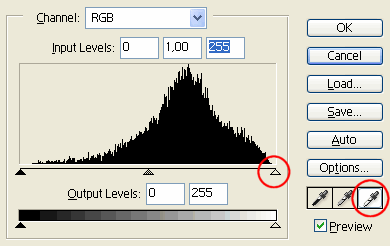
Con questa operazione tutti i pixels che hanno una luminosità uguale o superiore a quelli campionati diventeranno bianchi.

Nota:un altro metodo consiste nell'utilizzare il comando soglia che permette di separare i pixels scuri da quelli chiari in base ad un valore soglia impostato dall'utente; questo metodo però tende a creare bordi seghettati.
A questo punto creiamo una selezione rettangolare o quadrata attorno all' immagine
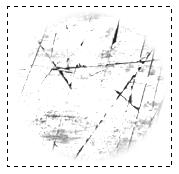
Poi dal menu modifica > definisci pennello diamo un nome al nostro pennello e premiamo OK.
Troveremo il nuovo pennello nella palette selezione pennelli.
A questo punto potremo creare tutti i pennelli di cui abbiamo bisogno:
pennelli per gli angoli, pennelli per i bordi, pennelli che creano macchie
ed infine pennelli raffiguranti titoli di giornali, trafiletti stampati,
etichette varie, timbri, codice a barre etc. che serviranno a movimentare
la nostra illustrazione grunge. In figura alcuni esempi: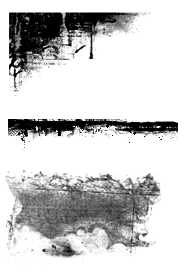
Suggerimenti
Come salvare i pennelli
Per salvare i pennelli aprite preset manager e cliccate sull'icona del pennello; se volete savare più pennelli selezionateli tenendo premuto Maiusc, poi scegliete salva.
Visualizzare i pennelli
Per ultilizzare al meglio il visualizzatore pennelli di Photoshop
scegliete nel menu della palette selezione pennello > icone grandi e poi afferrate con il mouse l'angolo inferiore destro della palette e trascinate in basso e a destra per imgrandirla. Questo vi darà una visione decente ma i pennelli appariranno deformati: per esempio quelli troppo lunghi sembreranno come compressi. Potrete giudicarne le dimensioni dal numero in pixels scritto sotto ogni pennello.
Visore di pennelli-ABR Viewer
Dopo un pò vi troverete con tantissimi pennelli da visionare per vedere se sono adatti alle vostre esigenze. Purtroppo la palette di Photoshop, anche se impostata a miniature grandi e stirata in basso a destra da una visione molto approssimativa dei pennelli, senza contare che prima bisogna istallarli.
Fortunatamente qualcuno ha pensato di mettere a punto un visualizzatore di pennelli per Photoshop. Il merito e del programmatore palermitano Luigi Bellanca, autore di ABR Viewer.
Il programma permette di visionare pennelli non istallati in Photoshop come un qualsiasi visualizzatore di fonts. Le miniature non deformano i pennelli, cliccando sulla miniatura si hanno le dimensioni in pixels mentre facendo doppio click si apre una pop up che mostra il pennello nelle dimensioni reali. E' possibile anche salvare le miniature dei pennelli in formato png. Unico neo, il programma per funzionare necessita del file Microsoft .NET Framework 1.1 scaricabile da qui.
Si tratta di un File Microsoft compatibile con Windows XP, delle dimensioni di circa 23 mega.
Ho istallato il visore di pennelli e vi assicuro che mantiene quello che promette, una utility veramente indispensabile per gli appassionati di grafica bitmap e grunge.
Uso dei pennelli grunge
I pennelli grunge non vanno usati trascinando il mouse, ma cliccando nel punto in cui si vuole creare una macchia, un angolo , un bordo.
Usati con lo strumento gomma creano zone irregolari di asportazione del colore che simulano il fenomeno dell'abrasione e dell'usura dando un aspetto invecchiato alla grafica. Da notare come la gomma ha due possibilità di funzionamento selezionabili nella barra propietà strumenti: come pennello o come matita; come pennello verrà applicato l'antialias e l'asportazione del colore sarà più morbida. Come matita si avranno invece margini netti è un po' seghettati. Infine se ritenete che la gomma asporti troppo colore portate l'opacità dello strumento al 50%.
Ruotare il pennello
I pennelli per gli angoli o i bordi vengono fatti in un' unica versione per esempio angolo inferiore destro. Per ottenere gli altri angoli basta ruotare il pennello dalla palette proprietà pennelli (menu finestra > pennelli). Lo stesso procedimento per pennelli adatti a creare i bordi.
Caricare i pennelli
Per caricare i pennelli vi consiglio di adoperare preset manager utilizzando i comandi load e done, sistema molto più pratico di andare a copiare i files .abr nella cartella apposita.
Risorse per pennelli grunge in rete
Elenco alcuni links di siti con ottimi pennelli grunge e figurati:
designbureauofamerika.com : si possono scaricare alcuni sets di pennelli grunge ottimi per il web
http://veredgf.fredfarm.com/
numerosi sets di pennelli da scaricare,grunge o figurati, ottimo
http://www.misprintedtype.com/v3/goodies.php
raccolta di pennelli di tipo grunge, ottimo
http://www.dubtastic.com/focus.php
altra famosa raccolta di pennelli
http://triberadio.com/triberadio_com/
numerosi set di pennelli grunge da scaricare tra cui quelli famosi della
serie Nocturna, buono
numerosi pennelli grunge e figurati, buono
straordinario sito dedicato alla grafica digitale dove è possibile ammirare opere di un certo rilievo. Navigare brouse > resources > photoshop brushes: grande numero di pennelli grunge, astratti e figurati da scaricare e provare; ci sono anche pennelli per Paint Shop Pro e The Gimp
http://www.photoshopbrushes.com/brushes.htm
da questo sito è possibile scaricare alcuni set di pennelli di prova.
Per la collezione completa occorre acquistare il CD ROM.
http://www.peamarte.it/02/download.html
pennelli vari
http://damnapple.fredfarm.com/bottom/brushes/brushes.html
pennelli vari
sito scoperto di recente con molti sets di pennelli da scaricare sia grunge che figurati; interessanti quelli che riproducono le cornici delle foto Polaroid, le striscie di nastro adesivo o varie macchie e textures.